複数デスクトップを使っている時に、アプリケーションを指定のデスクトップで起動するメニューが出ないときの対処法です。
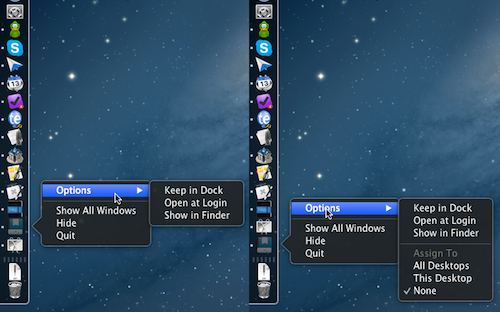
最近仮想デスクトップを使うようになったrn4ruです。
せっかくMIssion Controlで複数デスクトップを作ることができるので、それぞれのデスクトップを用途別に使い分けてみようと思いました。例えばデスクトップ2はカレンダーとタスク、デスクトップ5は論文書きと調べ物用という風に。つまり、Calendarアプリを開いたら常にデスクトップ2で起動して欲しいわけです。
調べた結果、Dockにあるアプリケーションのメニューからそのアプリケーションを起動するデスクトップを指定することができるとのこと。
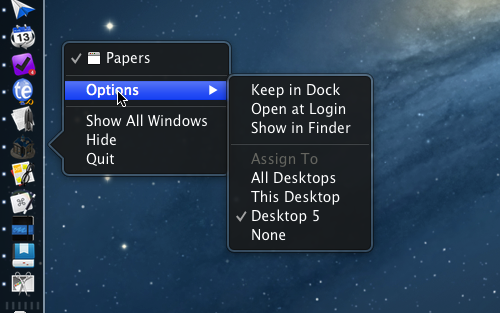
この例では論文管理アプリのPaper2をデスクトップ5に指定しています。これで自分の好きなようにデスクトップをカスタマイズできると思った矢先、いくつかのアプリケーションではその項目が表示されない問題にひっかかりました。
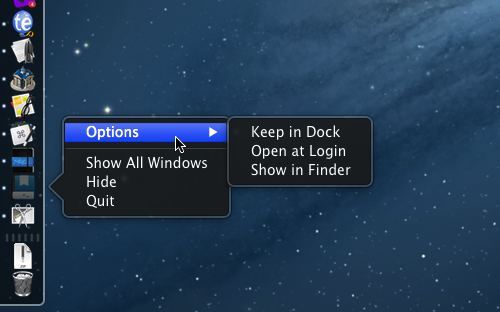
そんなときは、そのアプリケーションを一旦終了して、LaunchPadから起動しましょう。Finderからでもいけるみたいです。(未確認)
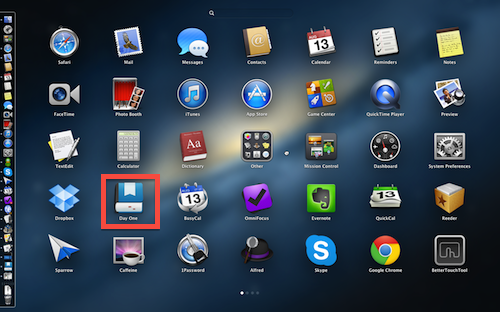
するとメニューが表示されるようになりました。
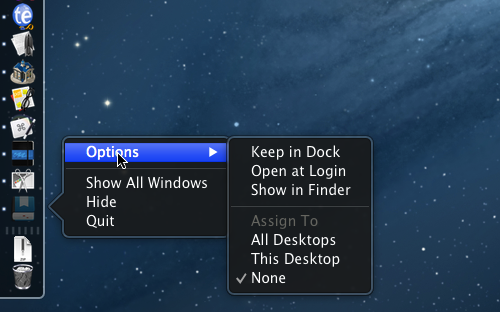
どうやら問題のアプリケーションは自動起動になっていたり、常にランチャーから呼び出したりしてたというのが原因だったみたいです。マウンテンライオンのバグという話もありますが、詳しいところはよくわかりません。ともあれ一度設定さえすれば、次からは指定したデスクトップで開くようになりました。
参考元:Fix for missing "Assign to..." Mission Control bug in 10.8.x - Mac OS X Hints
Comments
comments powered by Disqus